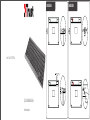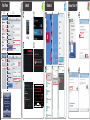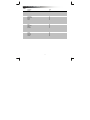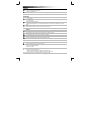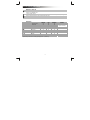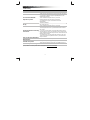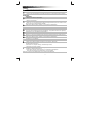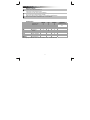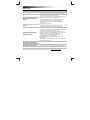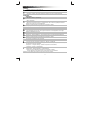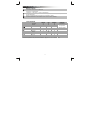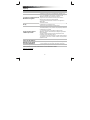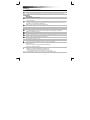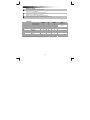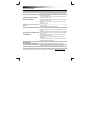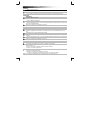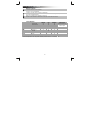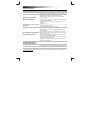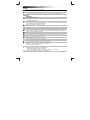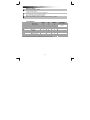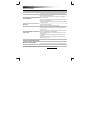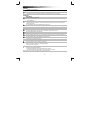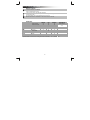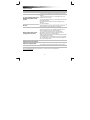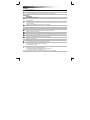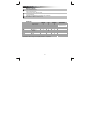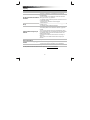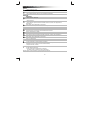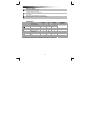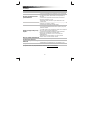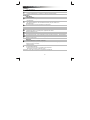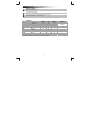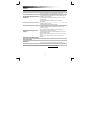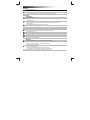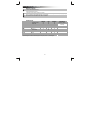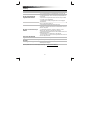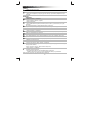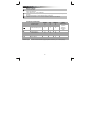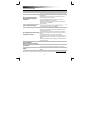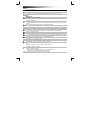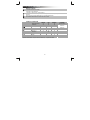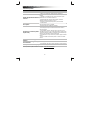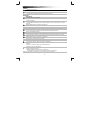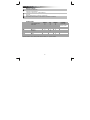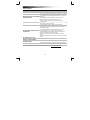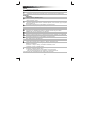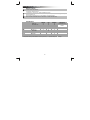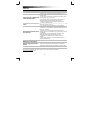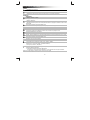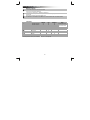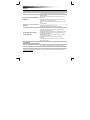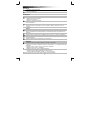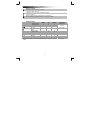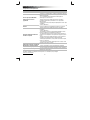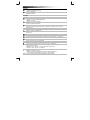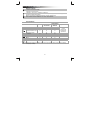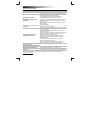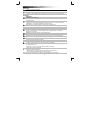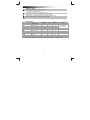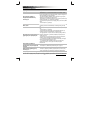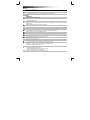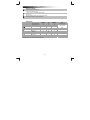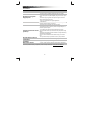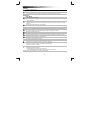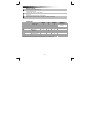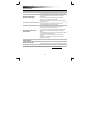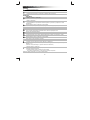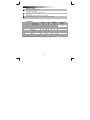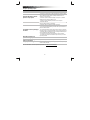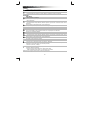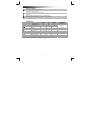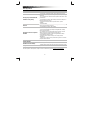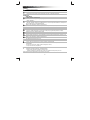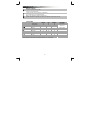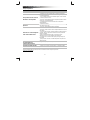Trust Entea Ghid de instalare
- Categorie
- Tastaturi
- Tip
- Ghid de instalare
Acest manual este potrivit și pentru
Pagina se încarcă ...
Pagina se încarcă ...
Pagina se încarcă ...
Pagina se încarcă ...
Pagina se încarcă ...
Pagina se încarcă ...
Pagina se încarcă ...
Pagina se încarcă ...
Pagina se încarcă ...
Pagina se încarcă ...
Pagina se încarcă ...
Pagina se încarcă ...
Pagina se încarcă ...
Pagina se încarcă ...
Pagina se încarcă ...
Pagina se încarcă ...
Pagina se încarcă ...
Pagina se încarcă ...
Pagina se încarcă ...
Pagina se încarcă ...
Pagina se încarcă ...
Pagina se încarcă ...
Pagina se încarcă ...
Pagina se încarcă ...
Pagina se încarcă ...
Pagina se încarcă ...
Pagina se încarcă ...
Pagina se încarcă ...
Pagina se încarcă ...
Pagina se încarcă ...
Pagina se încarcă ...
Pagina se încarcă ...
Pagina se încarcă ...
Pagina se încarcă ...
Pagina se încarcă ...
Pagina se încarcă ...
Pagina se încarcă ...
Pagina se încarcă ...
Pagina se încarcă ...
Pagina se încarcă ...
Pagina se încarcă ...
Pagina se încarcă ...
Pagina se încarcă ...
Pagina se încarcă ...
Pagina se încarcă ...
Pagina se încarcă ...
Pagina se încarcă ...
Pagina se încarcă ...

Bluetooth Keyboard - USER’S MANUAL
47
Instalare
- Îndepărtaţi capacul bateriilor.
- Introduceţi bateriile în tastatură.
- Activaţi tastatura.
- Apăsaţi butonul de conectare timp de 3 secunde pentru a activa modul împerecheat.
Configurare
iPad/iPhone
- Mergeţi la „Settings” [„Setări]”.
- Mergeţi la setări „General” [„Generale”].
- Mergeţi la „Bluetooth”.
- Asiguraţi-vă că Bluetooth-ul este activat.
- Selectaţi „Bluetooth Keyboard” din lista dispozitivelor Bluetooth (asiguraţi-vă că tastatura este în modul
î
mperecheat).
T
astaţi fraza solicitată pe tastatură şi apăsaţi Enter.
Dacă starea acestuia este „paired” [„împerecheat”], dispozitivul dvs. este gata de utilizare.
Android
Mergeţi la „Settings” [„Setări]”.
Iconiţa pentru setări poate fi găsită pe ecranul de start, în folderul cu aplicaţii sau ceas.
Asiguraţi-vă că Bluetooth-ul este activat.
Din meniul Bluetooth apăsaţi „search for devices” [„căutare dispozitive”] dacă este necesar.
Selectaţi „Bluetooth Keyboard” din lista dispozitivelor Bluetooth (asiguraţi-vă că tastatura este în modul
î
mperecheat).
10
T
astaţi fraza solicitată pe tastatură şi apăsaţi Enter.
Dispozitivul dvs. este gata de utilizare.
Windows 8
11 A. Deschideţi bara de configurare şi faceţi clic pe „Settings” [„Setări”].
(Mergeţi în partea dreaptă-sus a ecranului sau apăsaţi „tasta Windows + C” pentru bara de setare)
B. Faceţi clic pe „Change PC settings” [„Modificare setări PC”].
C. Faceţi clic pe „Devices” [„Dispozitiv”].
12
A. Faceţi clic pe „Add a device” [„Adăugaţi un dispozitiv”].
B. Selectaţi „Bluetooth Keyboard”.
C. Tastaţi fraza solicitată pe tastatură şi apăsaţi Enter.
În momentul în care dispozitivul este adăugat cu succes, dispozitivul dvs. este gata de utilizare.
Faceţi clic în colţul stânga-jos ecranului pentru a reveni la ecranul iniţial.
9
8
7
6
5
4
3
2
1

Bluetooth Keyboard - USER’S MANUAL
48
Windows 7/Vista/XP
13 A. Deschideţi pictogramele din bara de activităţi.
B. Faceţi clic pe pictograma Bluetooth.
C. Faceţi clic pe „Add a device” [„Adăugaţi un dispozitiv”].
14 Selectaţi „Bluetooth Keyboard” din lista dispozitivelor Bluetooth (asiguraţi-vă că tastatura este în modul
î
mperecheat).
15
T
astaţi fraza solicitată pe tastatură şi apăsaţi Enter.
16
În momentul în care dispozitivul este adăugat cu succes, dispozitivul dvs. este gata de utilizare.
Taste media
Android iOS Windows Notă
Melodia anterioară √ √ √
Funcţionează numai
cu aplicaţia
originală de muzică
Melodia următoare √ √ √
Redare/Întrerupere √ √ √
Mut √ √
Volum - √ √ √
Volum + √ √ √
Tastatură √
Căutare √ √ √
Acasă √
/ Acasă √ √
Tastele speciale în albastru pot fi utilizate apăsând „fn” + tasta specială.

Bluetooth Keyboard - USER’S MANUAL
49
Depanare:
Problemă Soluţie
Nu pot conecta tastatura Bluetooth
la dispozitiv
- Verificaţi dacă tastatura se află în mod împerechere. Apăsaţi şi
menţineţi butonul de conectare timp de 3 secunde pentru a activa
modul împerecheat.
- Dacă se solicită o parolă. Tastaţi fraza solicitată pe tastatură şi
apăsaţi Enter.
- Aduceţi tastatura Bluetooth mai aproape de dispozitiv (distanţa
maximă de 10 m în circumstanţe ideale).
- Tastatura poate fi conectată doar la un singur dispozitiv în acelaşi
timp.
- Înlocuiţi bateriile.
Numai PC
- Reinstalaţi / actualizaţi driverele dispozitivului dumneavoastră
Bluetooth şi reiniţializaţi sistemul (numai PC).
Nu sunt afişate pe ecran toate
caracterele tastate
- Deplasaţi tastatura Bluetooth mai aproape de dispozitiv.
- Înlocuiţi bateriile.
- Reinstalaţi/ actualizaţi driverele dispozitivului dumneavoastră
Bluetooth şi reiniţializaţi sistemul.
- Dacă folosiţi produsul în apropierea unor suprafeţe metalice mari,
fie îndepărtaţi suprafaţa metalică, fie mutaţi produsul departe de
suprafaţa metalică în cauză.
- Îndepărtaţi tastatura Bluetooth de celelalte dispozitive wireless
(rutere de reţea Wireless).
- Tastatura intră în modul de adormire după o perioadă de
inactivitate.
După apăsarea unei taste, tastatura se va trezi. S-ar putea să
dureze câteva secunde.
Cum îmi pot împerechea tastatura cu
un alt dispozitiv
- Urmaţi instrucţiunile de instalare de la pasul 2.
Tastatura indică caractere diferite pe
dispozitivul meu
- Modificaţi setările limbii pentru tastatură de pe dispozitiv.
Tastele media nu funcţionează
- Când utilizaţi un player alternativ pentru muzică, s-ar putea ca
tastele media să nu funcţioneze.
În cazul în care problema dumneavoastră nu se rezolvă, vă rugăm să contactaţi serviciul Helpdesk la adresa
www.trust.com/19029/faq.
Pagina se încarcă ...
Pagina se încarcă ...
Pagina se încarcă ...
Pagina se încarcă ...
Pagina se încarcă ...
Pagina se încarcă ...
Pagina se încarcă ...
Pagina se încarcă ...
Pagina se încarcă ...
Pagina se încarcă ...
Pagina se încarcă ...
Pagina se încarcă ...
Pagina se încarcă ...
Pagina se încarcă ...
Pagina se încarcă ...
Pagina se încarcă ...
Pagina se încarcă ...
Pagina se încarcă ...
Pagina se încarcă ...
Pagina se încarcă ...
Pagina se încarcă ...
Pagina se încarcă ...
Pagina se încarcă ...
Pagina se încarcă ...
-
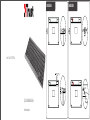 1
1
-
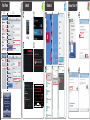 2
2
-
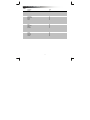 3
3
-
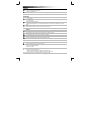 4
4
-
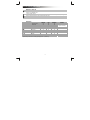 5
5
-
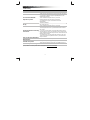 6
6
-
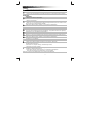 7
7
-
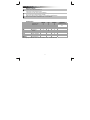 8
8
-
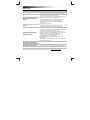 9
9
-
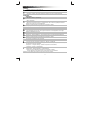 10
10
-
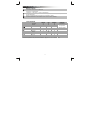 11
11
-
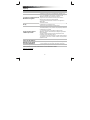 12
12
-
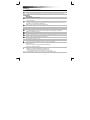 13
13
-
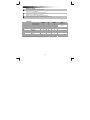 14
14
-
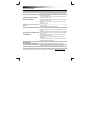 15
15
-
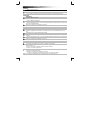 16
16
-
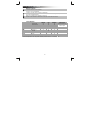 17
17
-
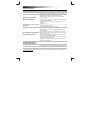 18
18
-
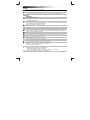 19
19
-
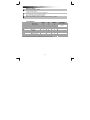 20
20
-
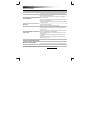 21
21
-
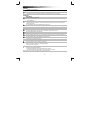 22
22
-
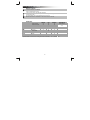 23
23
-
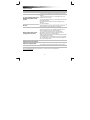 24
24
-
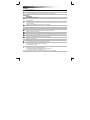 25
25
-
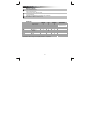 26
26
-
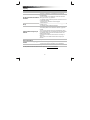 27
27
-
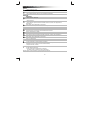 28
28
-
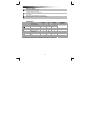 29
29
-
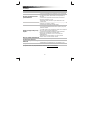 30
30
-
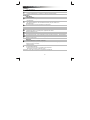 31
31
-
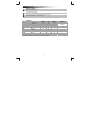 32
32
-
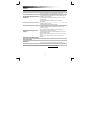 33
33
-
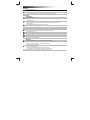 34
34
-
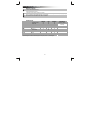 35
35
-
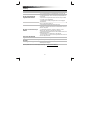 36
36
-
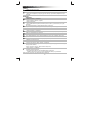 37
37
-
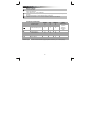 38
38
-
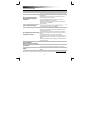 39
39
-
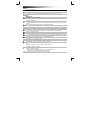 40
40
-
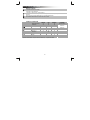 41
41
-
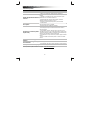 42
42
-
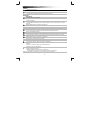 43
43
-
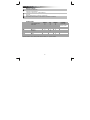 44
44
-
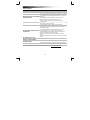 45
45
-
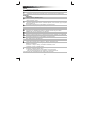 46
46
-
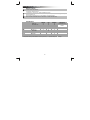 47
47
-
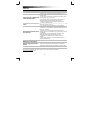 48
48
-
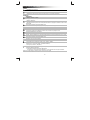 49
49
-
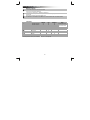 50
50
-
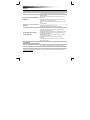 51
51
-
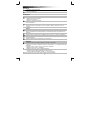 52
52
-
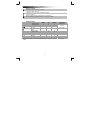 53
53
-
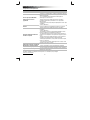 54
54
-
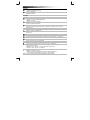 55
55
-
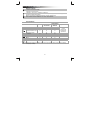 56
56
-
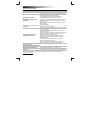 57
57
-
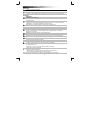 58
58
-
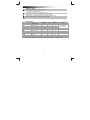 59
59
-
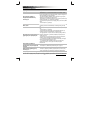 60
60
-
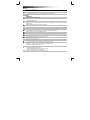 61
61
-
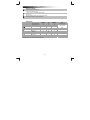 62
62
-
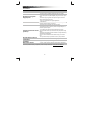 63
63
-
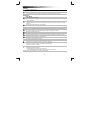 64
64
-
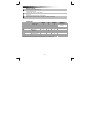 65
65
-
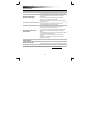 66
66
-
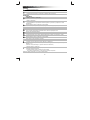 67
67
-
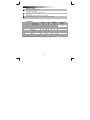 68
68
-
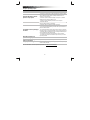 69
69
-
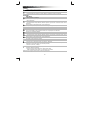 70
70
-
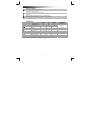 71
71
-
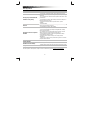 72
72
-
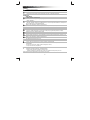 73
73
-
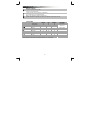 74
74
-
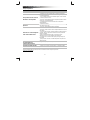 75
75
Trust Entea Ghid de instalare
- Categorie
- Tastaturi
- Tip
- Ghid de instalare
- Acest manual este potrivit și pentru
în alte limbi
- Türkçe: Trust Entea Yükleme Rehberi
- français: Trust Entea Guide d'installation
- čeština: Trust Entea instalační příručka
- русский: Trust Entea Инструкция по установке
- English: Trust Entea Installation guide
- slovenčina: Trust Entea Návod na inštaláciu
- suomi: Trust Entea Asennusohje
- polski: Trust Entea Instrukcja instalacji
- Deutsch: Trust Entea Installationsanleitung
- italiano: Trust Entea Guida d'installazione
- español: Trust Entea Guía de instalación
- svenska: Trust Entea Installationsguide
- dansk: Trust Entea Installationsvejledning
- português: Trust Entea Guia de instalação
- Nederlands: Trust Entea Installatie gids
Lucrări conexe
Alte documente
-
HP K4000 Bluetooth Keyboard Ghid de inițiere rapidă
-
Samsung EJ-FT810 Manual de utilizare
-
Samsung EJ-FT810 Manual de utilizare
-
Samsung EJ-FT810 Manual de utilizare
-
HP Dual Mode Keyboard 1000 Ghid de inițiere rapidă
-
Avanca iPad Bluetooth Keyboard, NO Specificație
-
Yarvik Novo Compact Instrucțiuni de utilizare
-
Logitech Ultrathin Keyboard Folio for Samsung Galaxy Tab 3 10.1 Ghid de instalare
-
Modecom 5200U Manual de utilizare
-
König CSKBBT200BE Fișa cu date